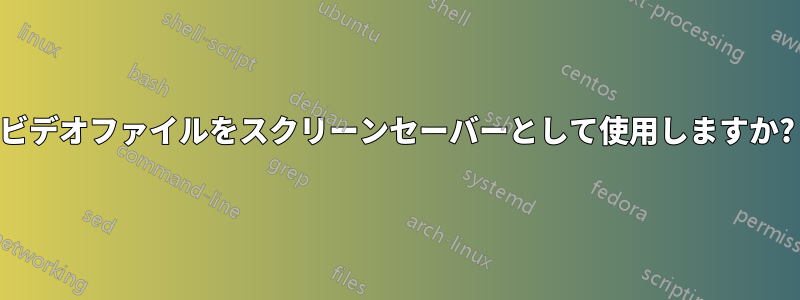
自分のビデオをスクリーンセーバーにしたいです。
それを作るためのソフトウェアはありますか?
答え1
ここには実に複雑な提案がいくつかありますが、xscreensaver と mpv を使用するとビデオをスクリーンセーバーにするのは実に簡単です。Xscreensaver は と入力してインストールできますsudo apt-get install xscreensaver。Mpv は と入力してインストールできますsudo apt-get install mpv。
ターミナルに入り、 と入力しますgedit ~/.xscreensaver。コード内の「programs」の部分まで下にスクロールします。リストの上部に、次のようなコードを入力します。
"Screensaver Name" mpv --really-quiet --no-audio --no-stop-screensaver --loop=inf --fs --wid=$XSCREENSAVER_WINDOW $HOME/fileDirectory
「fileDirectory」は、単一のファイルまたはフォルダーにすることができます。フォルダー内のすべてのビデオを再生する場合は、次のように入力します$HOME/Videos/*。また、アスタリスクの後にその形式を入力することで、特定のファイル形式に制限することもできます。(例: *.mp4) -shuffle タグを適用して、ビデオをランダムな順序で再生することもできます。
このコードを入力し終えたら、Ctrl+を使用しSて保存し、スクリーンセーバーを新しいものに変更します。これで完了です。
答え2
AniBG プロジェクトがあなたが望むものを提供してくれる可能性があります:
http://code.google.com/p/anibg/
このUbuntuGuideの記事ステップバイステップの説明があります。
[編集: コメントにもあるように、AniBGはここ数年、愛されていません。私が見つけた最高の代替品は、このコメントにあるように、Komorebiでした。2017年9月 OMGUbuntuの記事GitHubページこちらからご覧いただけます。
答え3
あまりにも古い質問ですが、ビデオのリストをスクリーンセーバーとして再生する別の方法は次のとおりです。
xscreensaverをインストールする
sudo apt-get install xscreensaver
ウェブスクリーンセーバーをインストールします。
任意の場所に webnuxsaver プロジェクトを複製し、フォルダー videos に mp4/webm 形式を追加します。videos フォルダー内で getArrayVideos.py を実行して、すべてのビデオ配列を取得します。
cd videos python getArrayVideos.py
出力例:
['nameofvideo.mp4','nameofvideo2.webm'.....]
出力をコピーし、index.html の videosStorage 変数内のビデオの配列を追加します。
ブラウザで index.html を開き、すべてが正常に動作していることを確認し、パスをコピーします。
ブラウザでのパスの例:
file:///usr/lib/xscreensaver/webnuxsaver/index.html
次に、xscreenserver を開いて ~/.xscreensaver ファイルを生成する必要があります。xscreensaver を閉じて ~/.xscreensaver ファイルを開き、~/.xscreensaver を編集します。
プログラム:
ウェブスクリーンセーバー \n\
xscreensaver を開いて webscreensaver を検索し、設定をクリックして詳細設定をクリックします>>
コマンドラインに以下を追加します:
webscreensaver -url "file:///usr/lib/xscreensaver/webnuxsaver/index.html"
注: は index.html のローカル ファイルの URL です。ブラウザを開いてパスを取得します。
追加注意: 特殊文字を含まないシンプルなビデオ名を使用するようにしてください。
最後に、xscreensaver をデフォルトとして起動します。次の手順に従います。
1) xscreensaver は、起動時に「スタートアップ アプリケーション」 (Super キーを押して「スタートアップ」と入力) から起動する必要があります。起動時に xscreensaver デーモンを起動するための新しいエントリを xscreensaver -no-splash として追加します。
2) xscreensaver 設定アプリを起動する必要があります。Super キーを押して、screensaver と入力します。「x 分後に画面を消す」を希望する時間 (例: 5 分) に設定します。この値は後で使用できるように覚えておいてください。「画面をロックする」のチェックが外されていることを確認します。
3) 最後に、システム設定 / 明るさとロックに移動します。「x 分間非アクティブの場合、画面をオフにする」を、xscreensavers の「x 分後に画面を消す」設定と同じ値 (例: 5 分) に設定します。次に、明るさとロックの下で、「次の時間後に画面をロックする」を「画面をオフにする」に設定します。
または、ショートカット キーボードに次のコマンドを追加します。
xscreensaver-command -lock
お好みのショートカットを使用してください。例:Ctrl+alt+l
より詳しい情報:Ubuntu 14.04 で GNOME ロック画面を使用するように xscreensaver を設定するにはどうすればよいですか?


